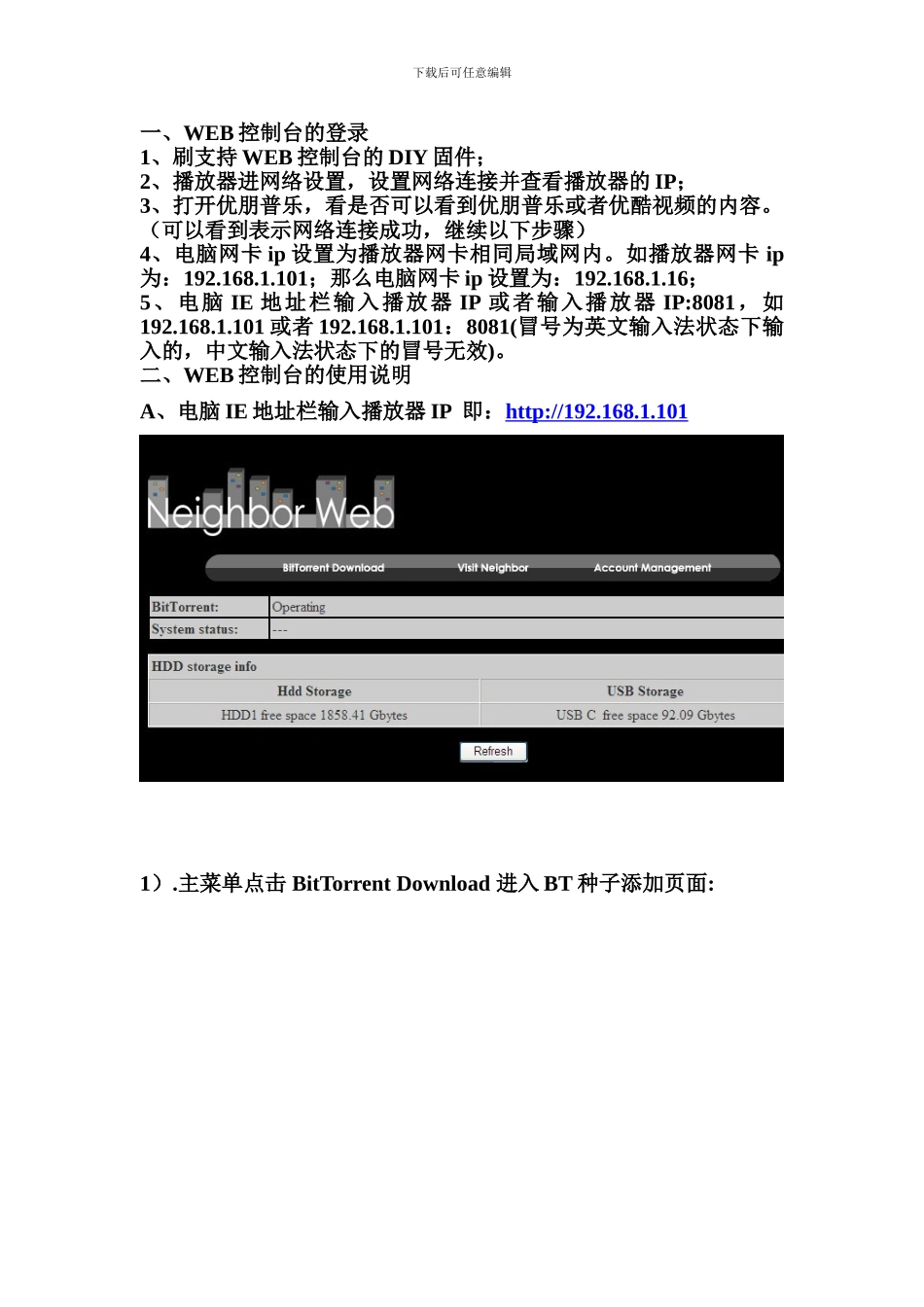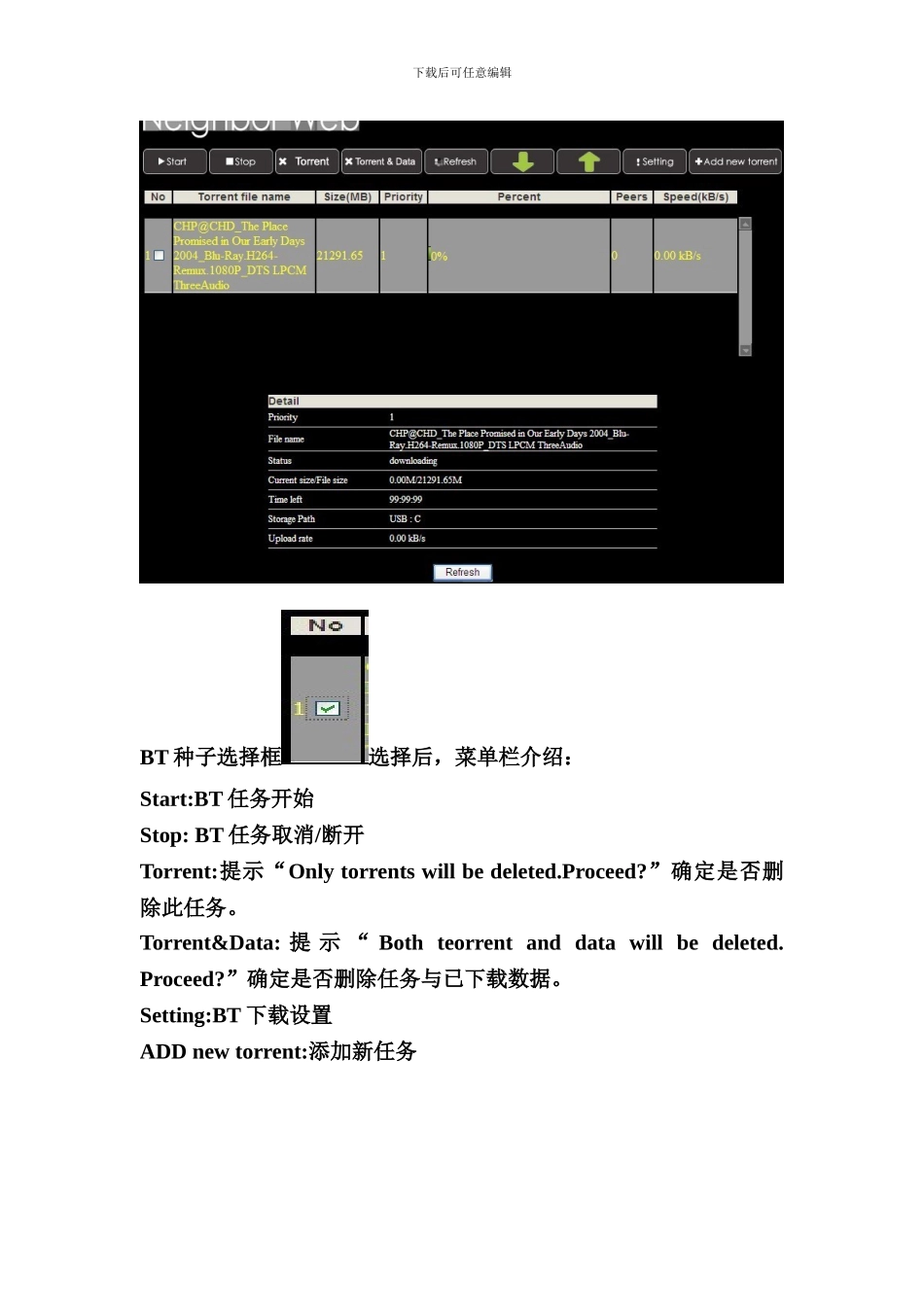下载后可任意编辑一、WEB 控制台的登录1、刷支持 WEB 控制台的 DIY 固件;2、播放器进网络设置,设置网络连接并查看播放器的 IP;3、打开优朋普乐,看是否可以看到优朋普乐或者优酷视频的内容。(可以看到表示网络连接成功,继续以下步骤)4、电脑网卡 ip 设置为播放器网卡相同局域网内。如播放器网卡 ip为:192.168.1.101;那么电脑网卡 ip 设置为:192.168.1.16;5、电脑 IE 地址栏输入播放器 IP 或者输入播放器 IP:8081,如192.168.1.101 或者 192.168.1.101:8081(冒号为英文输入法状态下输入的,中文输入法状态下的冒号无效)。二、WEB 控制台的使用说明A、电脑 IE 地址栏输入播放器 IP 即:http://192.168.1.1 01 1).主菜单点击 BitTorrent Download 进入 BT 种子添加页面:下载后可任意编辑BT 种子选择框选择后,菜单栏介绍:Start:BT 任务开始Stop: BT 任务取消/断开Torrent:提示“Only torrents will be deleted.Proceed?”确定是否删除此任务。Torrent&Data: 提 示 “ Both teorrent and data will be deleted. Proceed?”确定是否删除任务与已下载数据。Setting:BT 下载设置ADD new torrent:添加新任务下载后可任意编辑BT 种子添加:Step1:添加种子。把下载好的 BT 种子文件 按浏览添加到对话框中。Step2:选择下载影片的存储位置。下来选择存储位置。Step3:确定文件选择,开始下载。2).主页面点击 Visit Neigbhor 进入播放器外接存储设备的文件管理。鼠标双击 C 字母,即硬盘名称。进入硬盘,可以用电脑对硬盘内的文件修改,删除,复制,粘贴,传输文件等管理工作。B、电脑 IE 地址栏输入播放器 IP:8081 即:http://192.168.1.1 01 : 8081 1、浏览硬盘或 u 盘的内容1. 首先在播放器里设好 ip 地址,确认网络连通。下载后可任意编辑2. 在电脑上打开浏览器,最好是使用 Firefox 浏览器,不然会遇到一些兼容性问题。 输入地址 http://你的高清机 ip:8081 就能看到如下界面: 3. 点击“电影,电视,视频” 是浏览所有视频文件,“音乐和 CD”则是音频文件,“图片和截图”则是图像文件,“全部”就是显示所有文件。4. 下面以点选“全部”为例,点击进去后要正确选择了“文件的位置”才能正常显示内容,如下图: 5. 接下来你就可以一层一层的目录点进去查看了,文件的话会显示出大小,创建时间,点击右边的“Download”按钮可以下载这个文件。下...